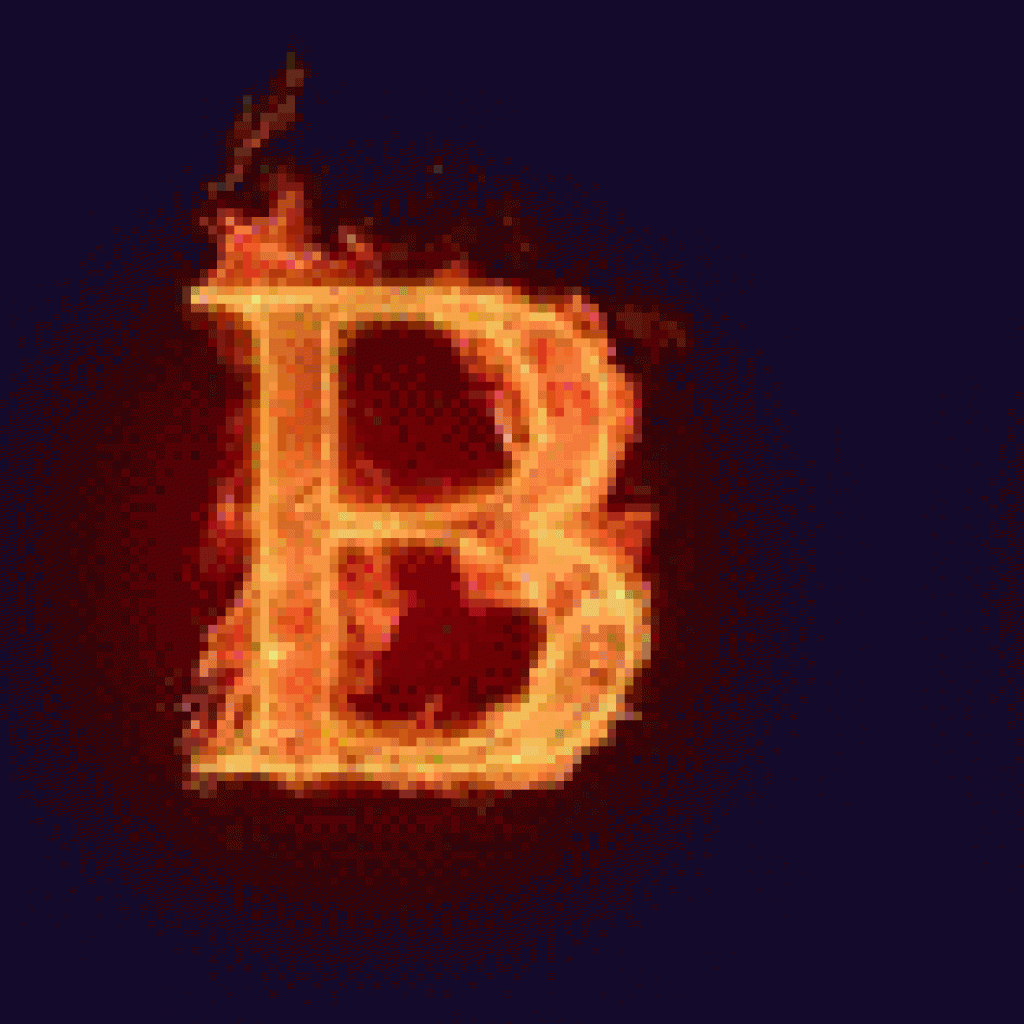- Wciśnij klawisz [D], aby ustawić domyślne wartości kolorów (Narzędzie/Tło). Wciskaj klawisz [X] tak długo, aż jako kolor narzędzia zostanie wybrany biały.
- Z menu Plik wybierz Nowy. Ustaw dowolny rozmiar obrazu, jako tło (Zawartość tła) wybierz (Kolor tła) - czarny.
- Za pomocą menu Warstwa/Nowa/Warstwa utwórz nową warstwę i namaluj na niej pędzlem kreskę (Główna średnica może wynosić np. 35 pikseli).
- Teraz z menu Warstwa wybierz Styl warstwy i Blask zewnętrzny. W oknie dialogowym wskaż następujące ustawienia: jako Tryb mieszania ustaw Ostre światło, Przezroczystość daj na 75%, wybierz też kolor czerwony (R: 236, G: 11, B: 48).
- Podobnie postąp z Blaskiem zewnętrznym, przy czym tam Przezroczystość powinna wynosić 100% a kolor powinien być żółty (np. R: 255, G: 150, B: 7).
- Zdefiniowaliśmy pędzel, więc zakończ edycję i zminimalizuj obrazek.
- Teraz ustalimy kształt pędzla. Kształtem tym będzie po prostu obiekt, który chcesz postawić w płomieniach (np. dom, pochodnia, kwiat).
- W naszym przypadku zdecydujemy się na napis - stwórz tekst, którego litery „zapalimy”.